怎么修改电脑工作组。 win7系统电脑如何修改工作组。
时间:2017-07-04 来源:互联网 浏览量:564
今天给大家带来怎么修改电脑工作组。,win7系统电脑如何修改工作组。,让您轻松解决问题。
如何修改电脑工作组方法技巧 win7系统电脑怎么修改工作组教程。我们在使用电脑的时候,总是会遇到很多的电脑难题。当我们在遇到了电脑需要设置工作组的时候,应该怎么操作呢?一起来看看吧。
方法如下:
1、首先点击桌面的计算机选项图标,右键选中的菜单栏目中点击属性选项。
2、在打开的属性窗口中,大家点击打开“查看有关计算机的基本信息”这个操作界面,在看到里面的“计算机名称、域和工作组设置”选项,然后我们在单击“更该设置”点击选择打开。
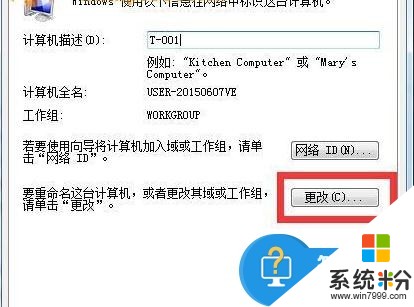
3、弹出的窗口中在选择“系统属性”界面点击“更改”选项。
4、在打开的窗口中选择“计算机名/域更改”选项界面中的“隶属于”栏,在选择“工作组”选项,修改成为想要更改的工作组名字;
5、最后确认就可以了。
对于我们在电脑中需要设置工作组的时候,我们就可以利用到上面给你们介绍的解决方法进行处理,希望能够对你们有所帮助。
以上就是怎么修改电脑工作组。,win7系统电脑如何修改工作组。教程,希望本文中能帮您解决问题。
我要分享:
相关教程
- ·win7不能更改工作组该怎么办?win7无法修改工作组名的解决方法!
- ·win7系统如何快速更改工作组呢? win7系统快速更改工作组的方法
- ·什么是win7系统电脑工作组的默认名称 win7系统电脑工作组的默认名称介绍
- ·win7怎么设置工作组。 设置电脑工作组的方法。
- ·win7 64位系统工作组名称不能修改的解决方法
- ·win7不能更改工作组的怎么办|win7无法更改工作组的解决方法
- ·win7系统电脑开机黑屏 Windows7开机黑屏怎么办
- ·win7系统无线网卡搜索不到无线网络 Win7电脑无线信号消失怎么办
- ·win7原版密钥 win7正版永久激活密钥激活步骤
- ·win7屏幕密码 Win7设置开机锁屏密码的方法
Win7系统教程推荐
- 1 win7原版密钥 win7正版永久激活密钥激活步骤
- 2 win7屏幕密码 Win7设置开机锁屏密码的方法
- 3 win7 文件共享设置 Win7如何局域网共享文件
- 4鼠标左键变右键右键无法使用window7怎么办 鼠标左键变右键解决方法
- 5win7电脑前置耳机没声音怎么设置 win7前面板耳机没声音处理方法
- 6win7如何建立共享文件 Win7如何共享文件到其他设备
- 7win7屏幕录制快捷键 Win7自带的屏幕录制功能怎么使用
- 8w7系统搜索不到蓝牙设备 电脑蓝牙搜索不到其他设备
- 9电脑桌面上没有我的电脑图标怎么办 win7桌面图标不见了怎么恢复
- 10win7怎么调出wifi连接 Win7连接WiFi失败怎么办
Win7系统热门教程
- 1 win10更新后无网络怎么办,升级win10无网络的解决方法
- 2 win7 64电脑蓝牙不见了怎么修复
- 3 win7电脑如何显示音量图标 win7电脑显示音量图标的方法有哪些
- 4几种保障Win7操作系统安全的方法为您讲述
- 5解决Fraps在win7或vista下无法显示帧数的问题
- 6Win7打开office2007出现正在配置的解决方法
- 7bonjour是什么软件?Win7中的bonjour服务是什么?
- 8怎么使用dos系统U盘装win7系统教程 使用dos系统U盘装win7系统教程的方法
- 9win7屏幕旋转怎么设置|win7旋转屏幕设置方法
- 10win7丢失Msvcr110.dll怎么解决|win7没有找到Msvcr110.dll的解决方法
最新Win7教程
- 1 win7系统电脑开机黑屏 Windows7开机黑屏怎么办
- 2 win7系统无线网卡搜索不到无线网络 Win7电脑无线信号消失怎么办
- 3 win7原版密钥 win7正版永久激活密钥激活步骤
- 4win7屏幕密码 Win7设置开机锁屏密码的方法
- 5win7怎么硬盘分区 win7系统下如何对硬盘进行分区划分
- 6win7 文件共享设置 Win7如何局域网共享文件
- 7鼠标左键变右键右键无法使用window7怎么办 鼠标左键变右键解决方法
- 8windows7加密绿色 Windows7如何取消加密文件的绿色图标显示
- 9windows7操作特点 Windows 7的特点有哪些
- 10win7桌面东西都没有了 桌面文件丢失了怎么办
